- 홈
- 우측 도구창
파일 탭
작업 페이지 우측 도구창에서는 다운로드와 배율 조정이 가능합니다.
파일 탭에서는 1:1 문의와 저장, 나의 다운로드 버튼이 있으며 새로 만들기, 복사본 만들기 버튼을 활용할 수 있습니다.


페이지 탭
페이지 탭에서는 원하는 페이지를 한 번 눌러 우측 아이콘으로 복사나 삭제를 할 수 있고,
페이지 순서를 편리하게 변경할 수 있습니다.
페이지를 더블클릭하면 요소를 설정할 수 있는 요소 탭으로 넘어가게 됩니다.
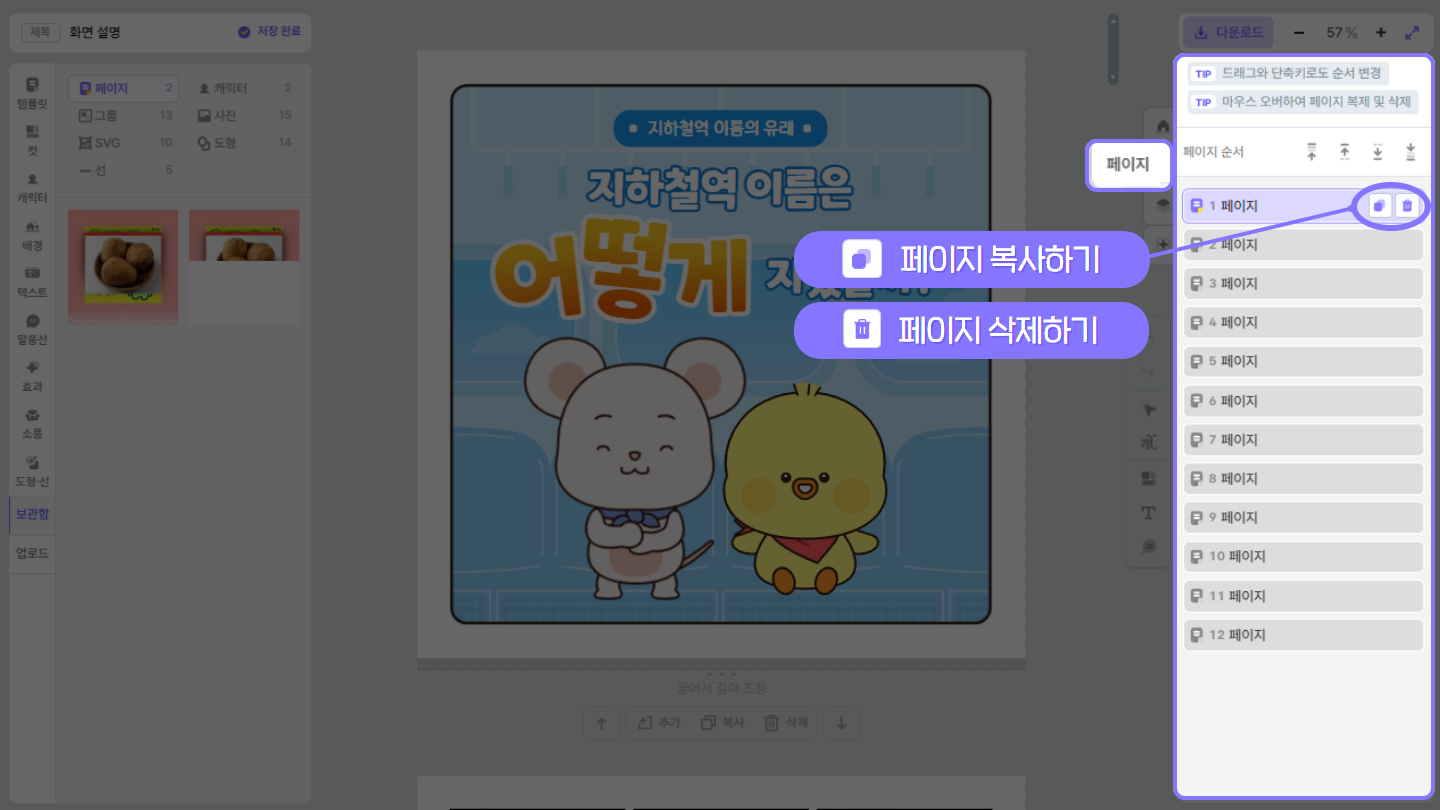
레이어 탭
레이어 탭에서는 선택한 페이지의 요소나 컷들을 숨기기, 잠금설정, 순서 변경을 할 수 있습니다.

요소 탭
요소 탭에서는 선택한 그림이나 컷, 캐릭터 등 요소들의 이름 변경, 보관 설정, 색상 설정 등 개별 정보의 설정이 가능합니다.
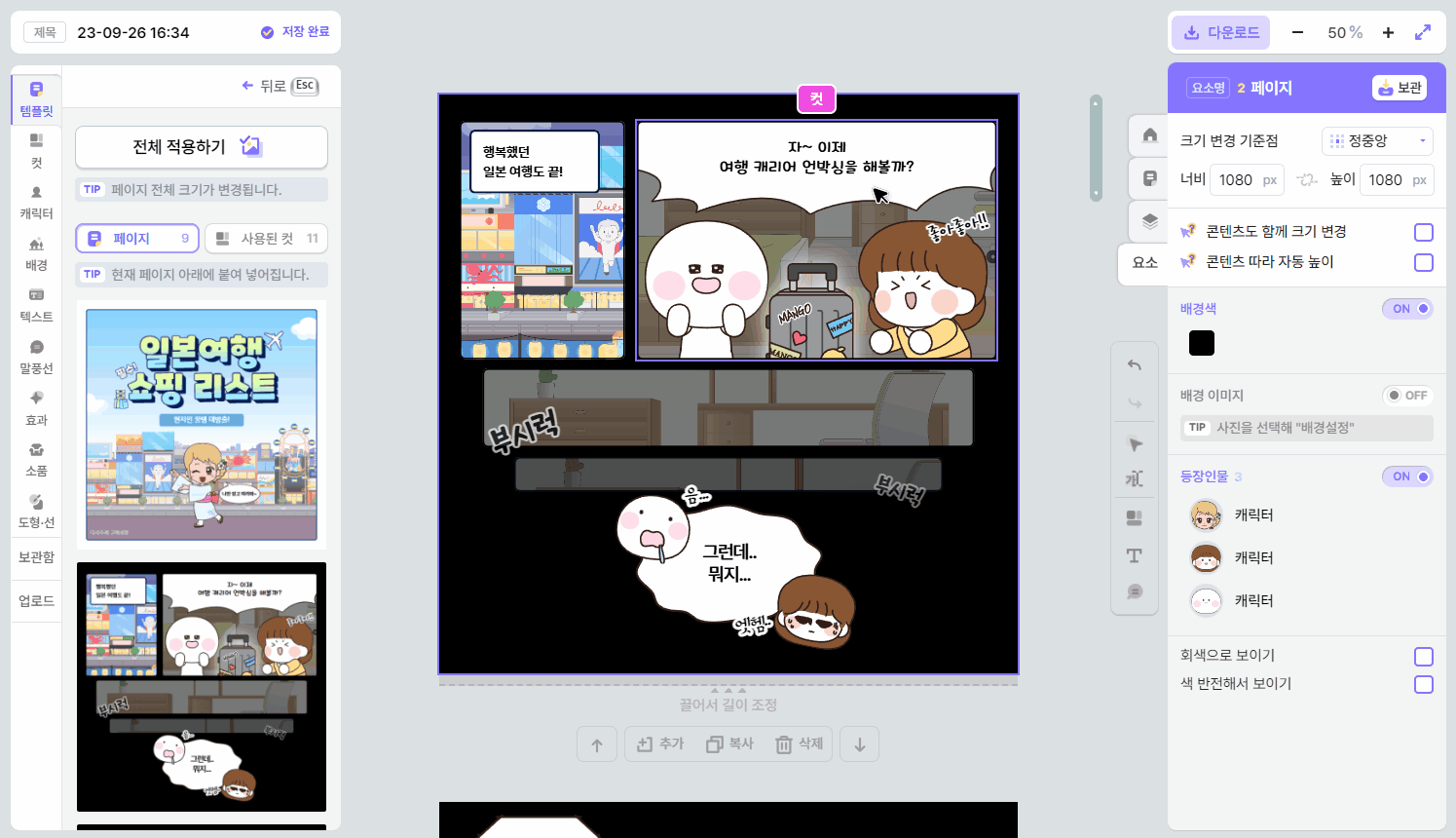
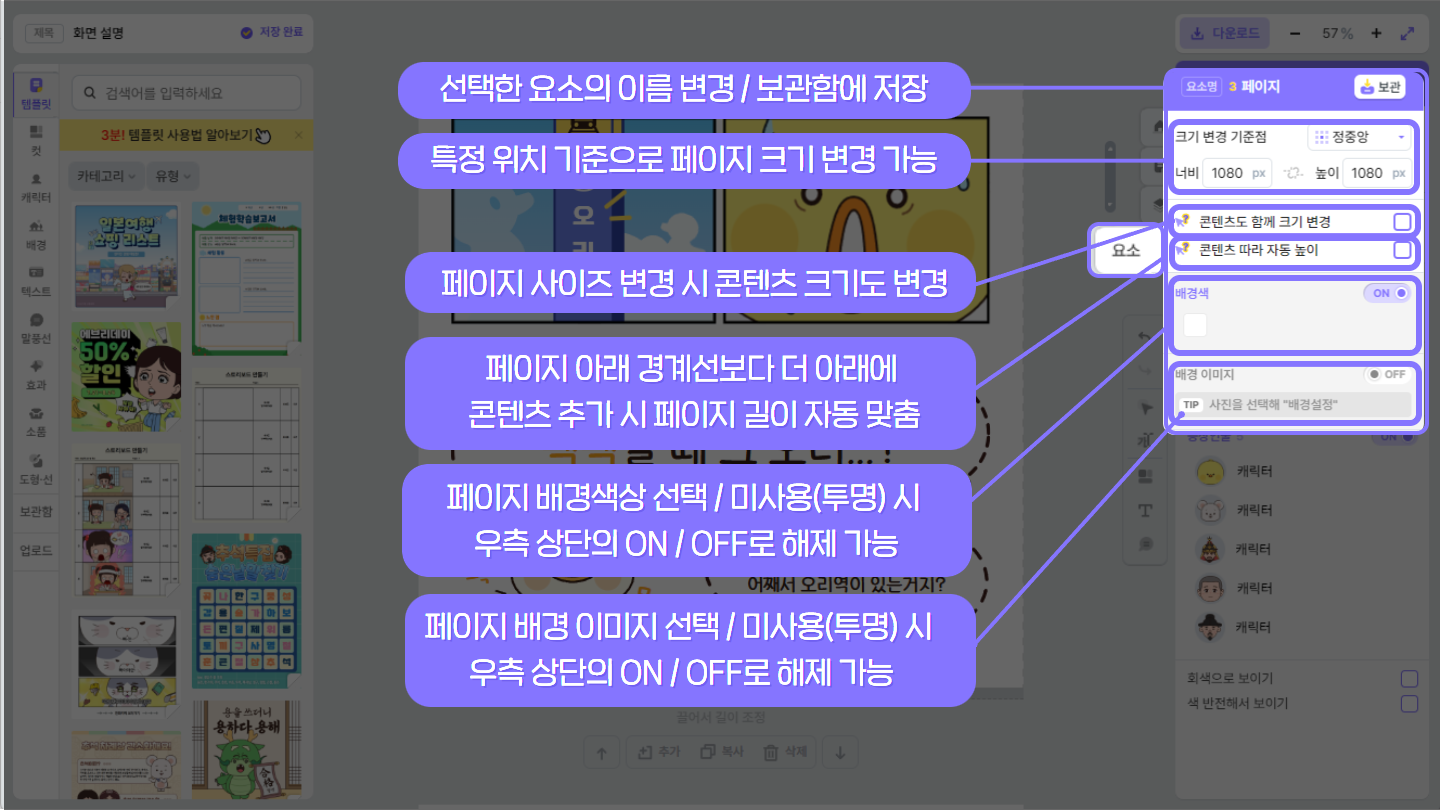
- 크기 변경 기준점 : 특정 위치를 기준으로 페이지의 크기를 늘이거나 줄일 수 있습니다.
기준점을 정해 준 후, 아래에 너비와 높이를 입력하면 정해진 기준점을 기준으로
현재 페이지의 크기를 변경합니다.
- 콘텐츠도 함께 크기 변경 : 선택 시 페이지 크기는 가로세로 비율 고정으로만 변경할 수 있으나,
페이지 내부 요소도 함께 커지거나 작아지므로 작업물 자체의 크기를 변경할 때 사용합니다.
- 콘텐츠 따라 자동 높이 : 선택 시 페이지 하단에 요소를 추가하면 해당 요소가 잘려 보이지 않게
길이가 자동으로 늘어납니다.
- 배경색 : 그라데이션이나 패턴 설정이 가능하고, OFF 버튼을 눌러 투명 배경 설정으로도 가능합니다.
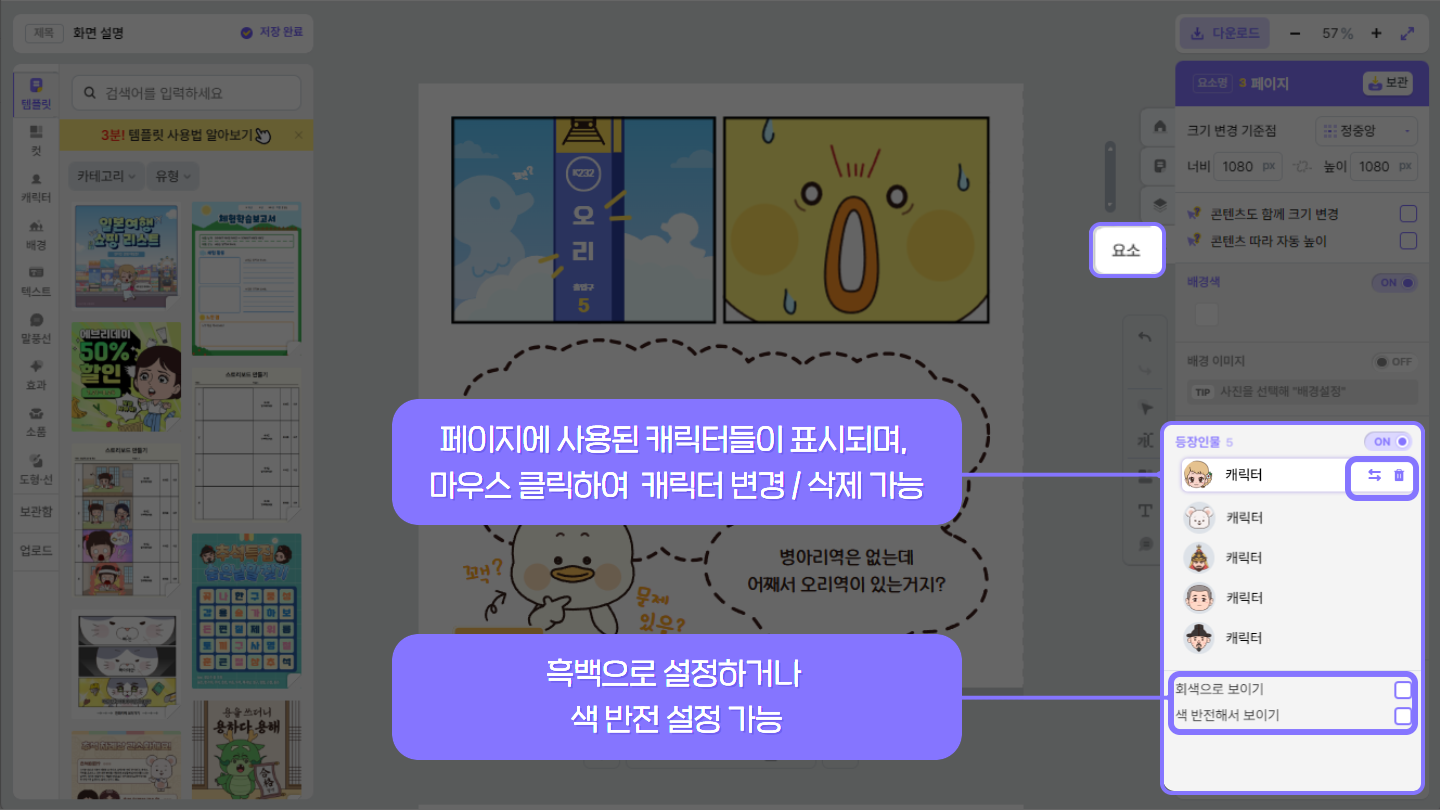
- 등장인물 : 전체 페이지에 등장하는 등장인물을 일괄 변경할 수 있습니다.
사용 가이드 내 캐릭터 - 캐릭터 교체하기 문서를 참고해 주세요!
- 회색으로 보이기, 반전해서 보이기 : 해당 페이지 전체를 흑백 처리하거나 반전하여 색다른 연출을 할 수 있습니다.
